Decuparea videoclipurilor este o funcție de editare video de bază. Nu trebuie să lucrați neapărat la un proiect mare pentru a putea decupa un videoclip. Puteți utiliza iMovie pentru a tăia videoclipuri pe macOS, dar este o aplicație complexă care trebuie să descoperi ceva atât de simplu. QuickTime, deși nu este foarte popular ca media player, dar are unele caracteristici utile și oferă un mod mult mai intuitiv de a decupa videoclipuri pe macOS.
Decupați videoclipuri pe macOS
Deschideți videoclipul pe care doriți să îl decupați în QuickTime. Puteți face clic dreapta pe acesta și selecta QuickTime din submeniul Deschidere cu sau puteți deschide QuickTime și deschide fișierul din meniul Fișier din bara de meniu.

După ce fișierul este deschis, accesați elementul Editare din bara de meniu și veți vedea o opțiune Trim. Selectați-l.
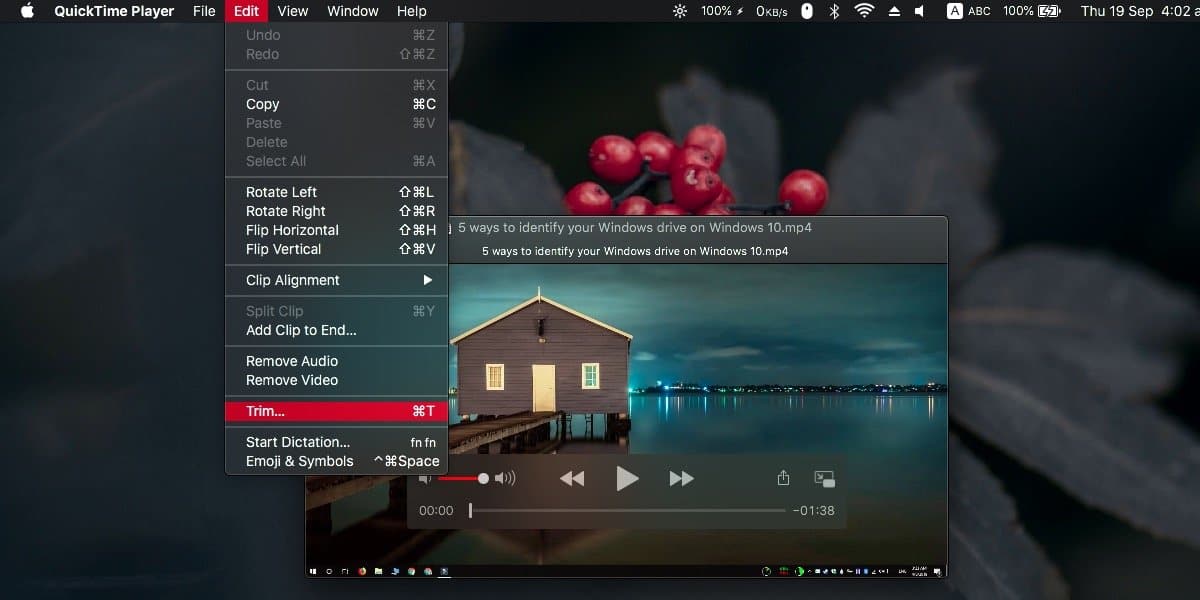
După ce vă aflați în modul Trimitere, veți vedea o cronologiedin videoclip apar pe player. Veți vedea margini glisabile pe care le puteți utiliza pentru a selecta zona pe care doriți să o tăiați. Părțile videoclipului care se află în afara cadrului vor fi eliminate și bitul din interiorul acestuia va fi păstrat. Faceți clic pe „Decupați” când ați terminat.
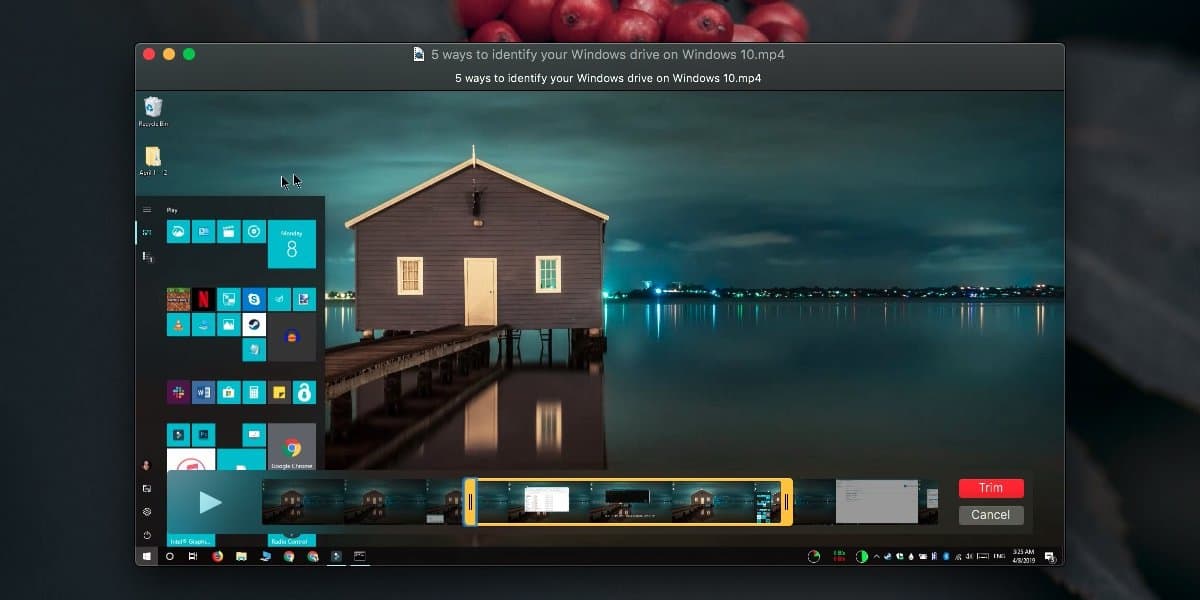
După ce ați terminat, puteți salva modificările cafișier nou sau îl puteți exporta. Este de la sine înțeles că nu va exista filigran pe videoclip și dacă nu alegeți să exportați videoclipul, acesta va avea aceeași calitate ca și originalul.
Dacă aveți nevoie să coadați videoclipuri împreună, puteți faceasta cu QuickTime, dar există limitări. Elementul Edit din bara de meniu are o opțiune „Adaugă clip la sfârșit”, care vă permite să adăugați orice videoclip până la sfârșitul celui actual. Puteți apoi să o salvați sau să o exportați, iar cele două vor fi cusute împreună. Dacă doriți să alăturați mai multe videoclipuri împreună, puteți face acest lucru cu QuickTime, dar va trebui să vă gândiți mai departe cu privire la ordinea în care videoclipurile vor fi cusute împreună, deoarece puteți adăuga doar un videoclip la sfârșitul celui actual.
Dacă sunteți în căutarea unui mod mai ușor de a coasevideoclipuri împreună, dar totuși doriți un instrument gratuit pentru job, încercați iMovie. Este gratuit pentru majoritatea utilizatorilor de macOS și, deși este o aplicație complexă, este totuși un produs Apple, ceea ce înseamnă că a fost dezvoltat astfel încât să fie ușor de utilizat.
Dacă căutați ceva chiar mai de bază decât QuickTime, puteți încerca întotdeauna să utilizați Quick Look pe macOS.













Comentarii